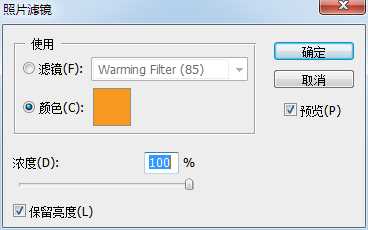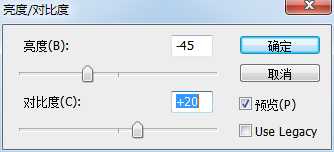帝王谷资源网 Design By www.wdxyy.com
今天,小编为大家分享PS将一张早晨的图片处理为黄昏效果方法,方法很简单,主要是通过“照片滤镜”“色阶”“亮度/对比度”来调整,好了,下面我们一起来学习吧!
步骤
1、打开文件,创建新的图层一,关闭图层一前面的小眼睛,将其隐藏,随后选择“背景”图层
2、在菜单中打开:图像/调整/照片滤镜的命令,出现对话框,调整数据如图,然后点击“确定”
3、在菜单中打开:图像/调整/亮度/对比度的命令,出现对话框,调整数据如图,然后点击确定
4、继续在菜单中打开:图像/调整/色阶的命令,出现对话框,调整数据如图,然后点击确定
5、打开图层一,将不透明度设置为26%,如图所示
6、合并在一起,最终的效果如图显示。
注意事项
背景图片不一样,数据相对也不一样,可以根据实际情况调整数据的大小
以上就是PS将一张早晨的图片处理为黄昏效果方法介绍,操作很简单的,大家按照上面步骤进行操作即可,希望能对大家有所帮助!
标签:
图片,黄昏,早晨
帝王谷资源网 Design By www.wdxyy.com
广告合作:本站广告合作请联系QQ:858582 申请时备注:广告合作(否则不回)
免责声明:本站文章均来自网站采集或用户投稿,网站不提供任何软件下载或自行开发的软件! 如有用户或公司发现本站内容信息存在侵权行为,请邮件告知! 858582#qq.com
免责声明:本站文章均来自网站采集或用户投稿,网站不提供任何软件下载或自行开发的软件! 如有用户或公司发现本站内容信息存在侵权行为,请邮件告知! 858582#qq.com
帝王谷资源网 Design By www.wdxyy.com
暂无评论...
更新日志
2025年02月19日
2025年02月19日
- 小骆驼-《草原狼2(蓝光CD)》[原抓WAV+CUE]
- 群星《欢迎来到我身边 电影原声专辑》[320K/MP3][105.02MB]
- 群星《欢迎来到我身边 电影原声专辑》[FLAC/分轨][480.9MB]
- 雷婷《梦里蓝天HQⅡ》 2023头版限量编号低速原抓[WAV+CUE][463M]
- 群星《2024好听新歌42》AI调整音效【WAV分轨】
- 王思雨-《思念陪着鸿雁飞》WAV
- 王思雨《喜马拉雅HQ》头版限量编号[WAV+CUE]
- 李健《无时无刻》[WAV+CUE][590M]
- 陈奕迅《酝酿》[WAV分轨][502M]
- 卓依婷《化蝶》2CD[WAV+CUE][1.1G]
- 群星《吉他王(黑胶CD)》[WAV+CUE]
- 齐秦《穿乐(穿越)》[WAV+CUE]
- 发烧珍品《数位CD音响测试-动向效果(九)》【WAV+CUE】
- 邝美云《邝美云精装歌集》[DSF][1.6G]
- 吕方《爱一回伤一回》[WAV+CUE][454M]